Comment extraire gratuitement le sous-titre de MKV ?
Par Pierre Dubois • 2025-08-21 11:33:02 • Solutions éprouvées
MKV
- 1. Lire MKV sur Appareil+
-
- 1.1 lire mkv sur apple tv
- 1.2 lire mkv sur samsung tv
- 1.3 lire mkv sur sony tv
- 1.4 lire mkv sur lg tv
- 1.5 lire mkv sur ps3
- 1.6 lire mkv sur xbox one
- 1.8 lire mkv sur iphone
- 1.9 lire mkv sur ipad
- 1.11 lire mkv sur android phone
- 1.13 lire mkv avec vlc
- 1.14 lire mkv avec windows media player
- 1.15 Lire MKV sur LG TV
- 1.16 Lire MKV sur VLC
- 1.17 Meilleur lecteurs MKV
- 1.19 Lire MKV sur Samsung TV
- 2. Convertir MKV en Autre Format+
-
- 2.1 convertir mkv en mp4
- 2.2 convertir mkv en mp3
- 2.5 convertir mkv en avi
- 2.6 convertir mkv en avi online
- 2.8 convertir mkv en mov
- 2.9 convertir mkv en vob
- 2.10 convertir mkv en divx
- 2.11 convertir mkv en mpeg
- 2.13 convertir mkv en mpeg4
- 2.14 convertir mkv en xvid
- 2.16 convertir mkv en m2ts
- 2.17 convertir mkv en avchd
- 2.18 Convertir MKV en ISO
- 2.19 convertir mkv en ts
- 2.21 convertir mkv en itunes
- 2.22 Convertir mkv en mpeg-4
- 2.23 Lire mkv sur Sony TV
- 2.24 Convertir MKV en Disque Blu-ray
- 2.25 Convertisseurs MKV en MOV en ligne
- 3. Convertir Autre Format en MKV+
-
- 3.1 convertir m4v en mkv
- 3.3 convertir mp4 en mkv
- 3.5 convertir mov en mkv
- 3.6 convertir dvd en mkv
- 3.7 convertir m2ts en mkv
- 3.8 convertir avi en mkv
- 3.9 convertir bluray en mkv
- 3.10 convertir flv en mkv
- 3.12 convertir ogm en mkv
- 3.13 convertir mts en mkv
- 3.14 convertir wtv en mkv
- 3.15 convertir YouTube en MKV ou vice versa
- 4. Monter MKV+
-
- 4.1 extracter subtitles de mkv
- 4.3 ajouter srt en mkv
- 4.4 compress mkv video
- 4.5 reduire la taille mkv
- 4.7 edit mkv metadata
- 4.8 mkv no sound
- 4.9 mkv video lecteur sur android
- 4.10 mkv convertisseur sur mac
- 4.11 mkv lecteur mac
- 4.12 2d en 3d mkv converter
- 4.13 remux mkv
- 4.14 mkv encoder
- 4.15 convertir mkv en fcp mac
- 4.16 stream mkv en tv avec chromecast
- 4.17 importer mkv en imovie
- 4.19 convertir dts en ac3
- 4.20 Convertisseur MKV Gratuit
- 5. Autres Conseils+
Le MKV est un format conteneur multimédia qui comprend la vidéo, l'audio, les sous-titres et d'autres métadonnées. Si vos vidéos MKV contiennent déjà une piste de sous-titres, vous pouvez les activer ou les désactiver avec un lecteur multimédia compatible, comme KMPlayer et VLC Media Player. Mais savez-vous comment extraire des sous-titres d'un MKV ? Ici, nous vous présentons 2 façons pratiques que vous pourrez utiliser.
- Partie 1. Éditeur et extracteur gratuit Wondershare de sous-titres des fichiers MKV tout-en-un
- Partie 2. Comment extraire des sous-titres d'un MKV avec MKVExtractGUI-2
Note : La situation dans laquelle les sous-titres sont incrustés à la vidéo MKV n'est pas traitée ici. Si vous voulez convertir du MKV en AVI ou en d'autres formats avec des sous-titres, nous vous recommandons fortement la solution de la partie 1.
Partie 1. Éditeur et extracteur gratuit Wondershare de sous-titres des fichiers MKV tout-en-un
Wondershare UniConverter (à l'origine Wondershare Video Converter Ultimate) est un éditeur de sous-titres tout-en-un qui fonctionne comme la meilleure alternative à DVD Subextractor. Vous pouvez non seulement éditer ou ajouter des sous-titres à votre vidéo/DVD, mais également convertir des DVD en vidéos dans plus de 1000 formats. Plusieurs fonctions telles que l'édition vidéo, la gravure de DVD, la compression vidéo et la conversion vidéo peuvent toutes être effectuées ici. Téléchargez gratuitement et essayez ce convertisseur ultra rapide sans perte de qualité.
 Wondershare UniConverter - Éditeur et extracteur gratuitvidéo & audio pour Windows & Mac
Wondershare UniConverter - Éditeur et extracteur gratuitvidéo & audio pour Windows & Mac

- Il offre aux utilisateurs la possibilité de redimensionner les sous-titres en modifiant leur résolution.
- Peut entreprendre une extraction sans perte de qualité.
- Des filigranes et des effets peuvent être ajoutés aux images pour un aspect plus professionnel.
- Peut prendre en charge des images provenant de divers formats tels que MP4, MP3, , WAV, M4K, etc.
- Il offre une vitesse 30 fois plus rapide lors du processus de conversion.
Voici une liste des 3 principales fonctionnalités de Wondershare UniConverter.
1. Convertit n'importe quel fichier avec des sous-titres
Wondershare UniConverter est compatible avec divers formats vidéo, importez simplement vos fichiers dans le logiciel et convertissez-les dans d'autres formats sans aucune perte de qualité.
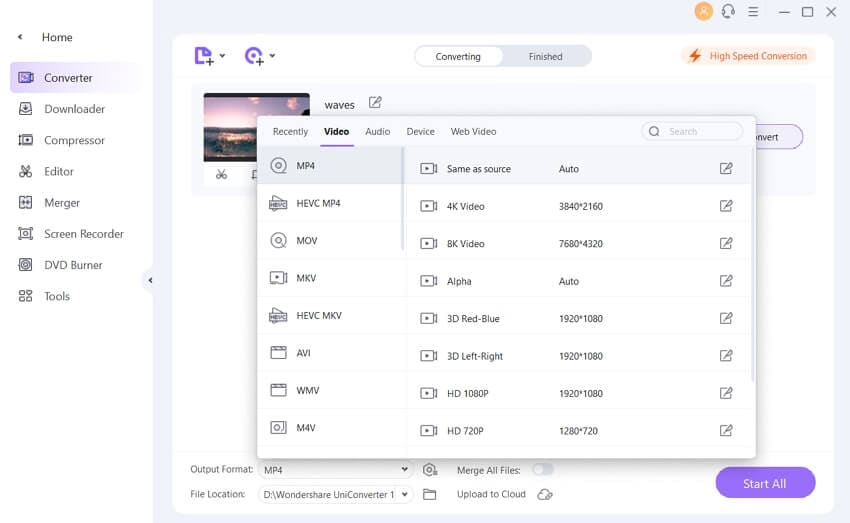
2. Ajouter des sous-titres
Vous pourrez facilement ajouter des sous-titres, préalablement téléchargés, à votre vidéo, comme le montre la capture d'écran ci-dessous. En ajoutant des sous-titres, il vous sera beaucoup plus simple de regarder des films étrangers.
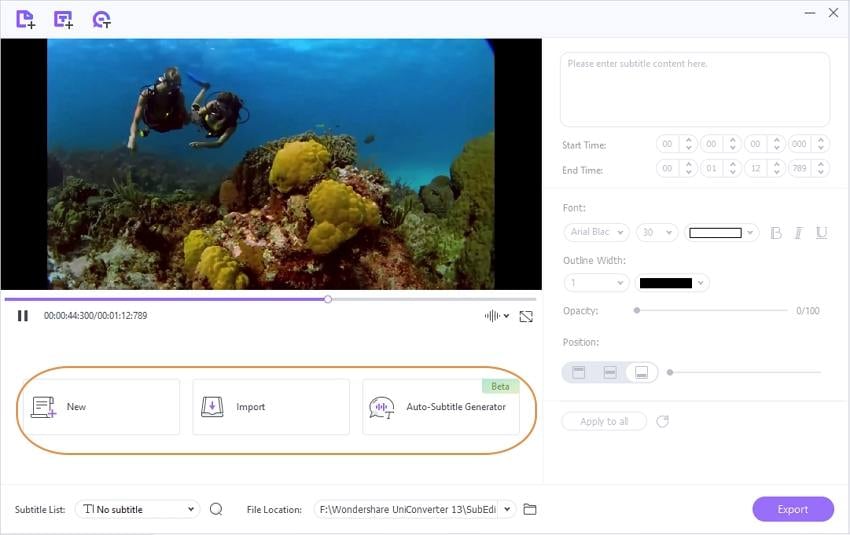
3. Personnalisez vos sous-titres
Le logiciel vous permet également de personnaliser les sous-titres importés, en modifiant la police, la couleur, la taille, la position et la transparence.
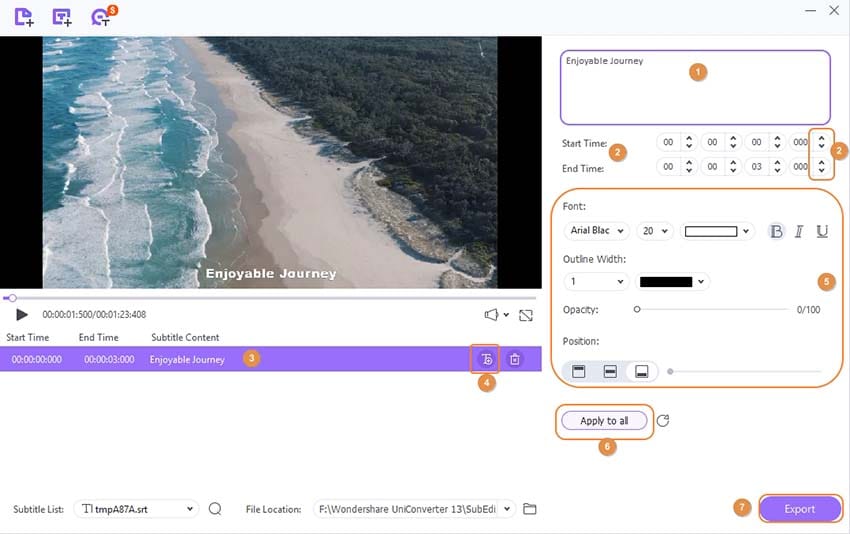
Note : Wondershare UniConverter est compatible avec divers sous-titres, ce qui vous permettra d'ajouter des sous-titres aux formats SRT, ASS, SSA.
Les sous-titres des pistes permettent à l'utilisateur de gérer les fichiers en mode lecture. Vous pouvez extraire les sous-titres de Wondershare Uniconverter et personnaliser vos vidéos importées de la meilleure façon.

Wondershare UniConverter - Convertisseur Vidéo Tout-en-un
- Convertir les fichiers 30x plus vite que les autres convertisseurs.
- Convertir la vidéo vers plus de 1,000 formats, y compris 4k/3D.
- Editer, améliorer & personnaliser vos fichiers vidéo.
- Télécharger des vidéos depuis plus de 10,000+ sites de partage vidéo.
- Enregistrer facilement les vidéos de streaming en ligne.
- Graver et personnaliser votre DVD avec les modèles gratuits de menu DVD.
- Diffuser votre média sur la télévision.
Étape 1 Ajoutez les fichiers MKV.
Incluez les fichiers vidéo MKV dans la plate-forme Wondershare Uniconverter. Pour accomplir cette tâche, vous devez appuyer sur l'icône Document pour ajouter des fichiers.
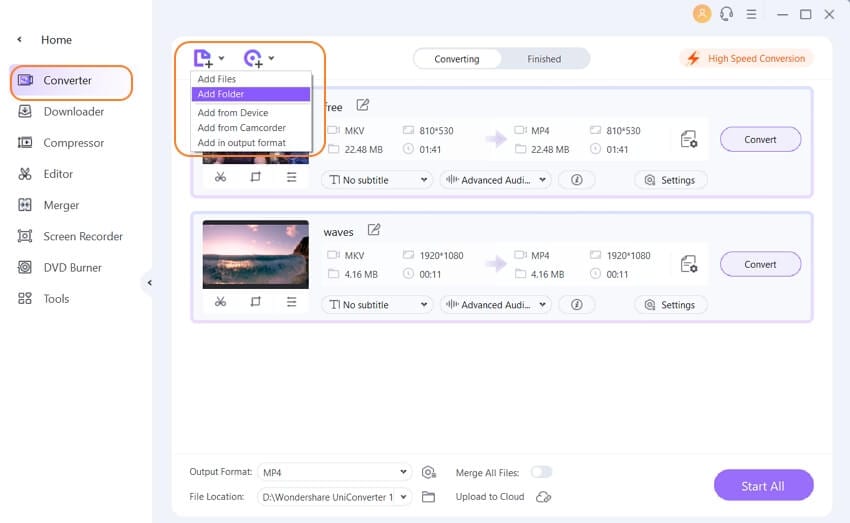
Étape 2 Extrayez le sous-titre du MKV.
1. Pour extraire le sous-titre du MKV, vous devez cliquer sur l'icône déroulante du menu Pas de sous-titre .
2. Il se trouve sous l'onglet Cible . Cette action déclenche une liste contenant de nombreuses options. Cochez la case à côté de l'option Exporter les sous-titres .
3. Enfin, cliquez sur le bouton Ajouter pour enregistrer les modifications avec le sous-titre.
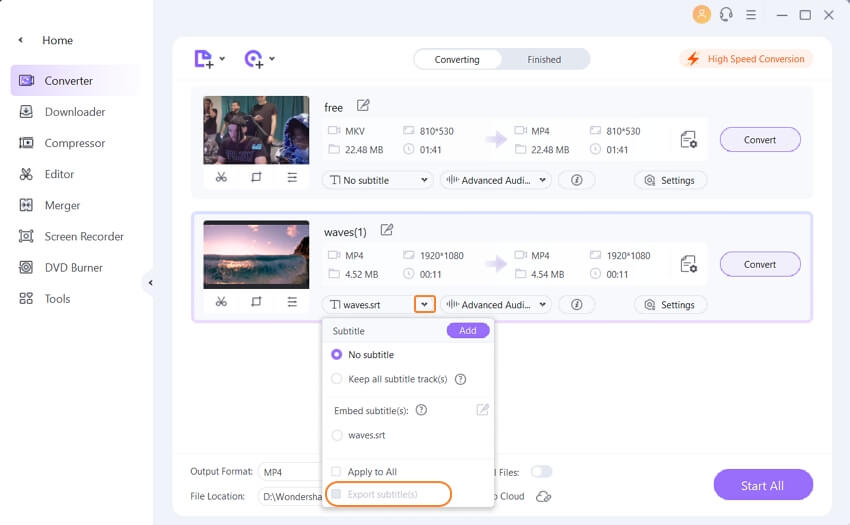
Étape 3 Convertissez MKV en MOV.
Pour cette conversion, vous devez appuyer sur l'icône de la flèche vers le bas à côté du Format de sortie et procéder à la sélection suivante de la vidéo, choisissez MOV et l'option Identique à la source . Cliquez sur le bouton Tout Démarrer pour effectuer la conversion par lots des fichiers MKV en MOV. Affichez le fichier converti en sélectionnant le menu Terminé .
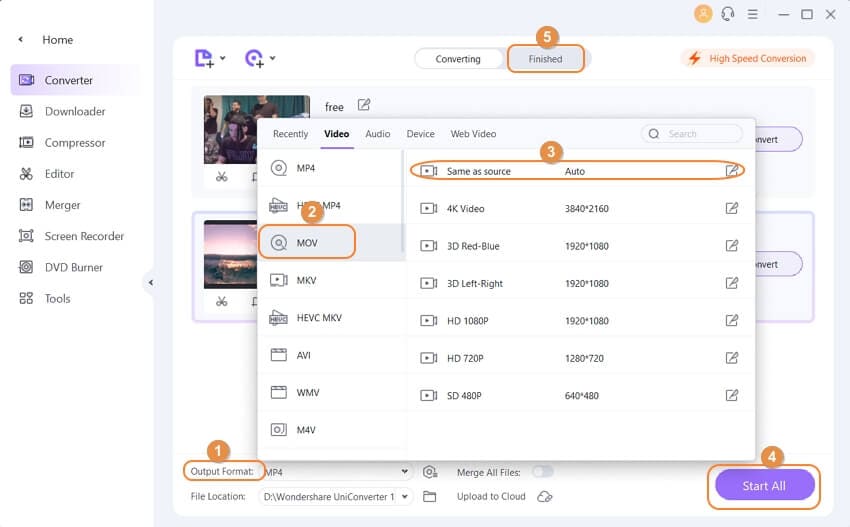
Partie 2. Comment extraire des sous-titres d'un MKV avec MKVExtractGUI-2
MKVExtractGUI-2 peut être utilisé comme extracteur de sous-titres MKV pour extraire des sous-titres sous forme de fichier ASS, SRT ou SUB. Il vous faudra installer mkvtoolnix. En plus d'extraire les sous-titres, vous pouvez également extraire les pistes mkv, séparer la vidéo et l'audio d'un MKV dans deux fichiers séparés. Maintenant, voyons les étapes simples à suivre pour extraire les sous-titres d'une vidéo MKV avec cet extracteur gratuit de sous-titres MKV.
Etape 1 Installez et lancez l'extracteur de sous-titres MKV
MKVExtractGUI-2 et mkvtoolnix sont gratuits, téléchargez-les sur votre ordinateur. Installez d'abord mkvtoolnix puis copiez MKVExtractGUI-2.exe dans le dossier de mkvtoolnix. Une fois cela fait, faites un double-clic sur MKVExtractGUI-2 pour le lancer.
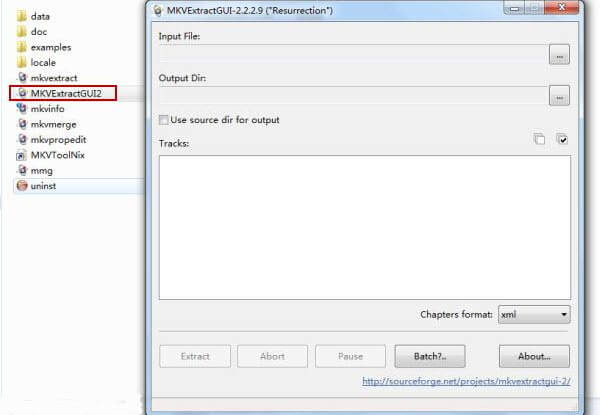
Etape 2 Sélectionnez la piste de sous-titres MKV
Cliquez sur le bouton ... pour ouvrir votre vidéo MKV contenant les sous-titres. Vous verrez alors une fenêtre ressemblant à celle ci-dessus, avec plusieurs pistes vidéo, audio, et de sous-titres. Sélectionnez les sous-titres que vous voulez extraire de la vidéo MKV.
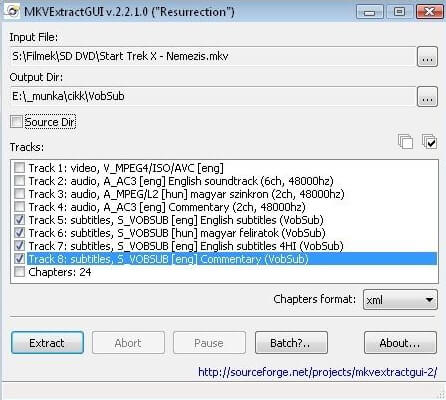
Etape 3 Extrayez les sous-titres du MKV au format ASS, SRT, SUB, etc.
Enfin, cliquez sur le bouton Extraire pour enregistrer les sous-titres du MKV sur votre ordinateur. Les sous-titres seront extraits au format ASS, SRT ou SUB, selon le format original des sous-titres du MKV.
Comment modifier les sous-titres avec l'éditeur de sous-titres vidéo Wondershare - Nouveauté de 2023
Trouvez d'autres idées de vidéos dans la Communauté vidéo Wondershare.
Conseil de Pro
Si vous voulez savoir comment convertir les fichiers MOV vers MKV par lots, accédez à Comment Convertir un MOV en MKV avec le Meilleur Convertisseur Vidéo >> .
Pierre Dubois
staff Éditeur